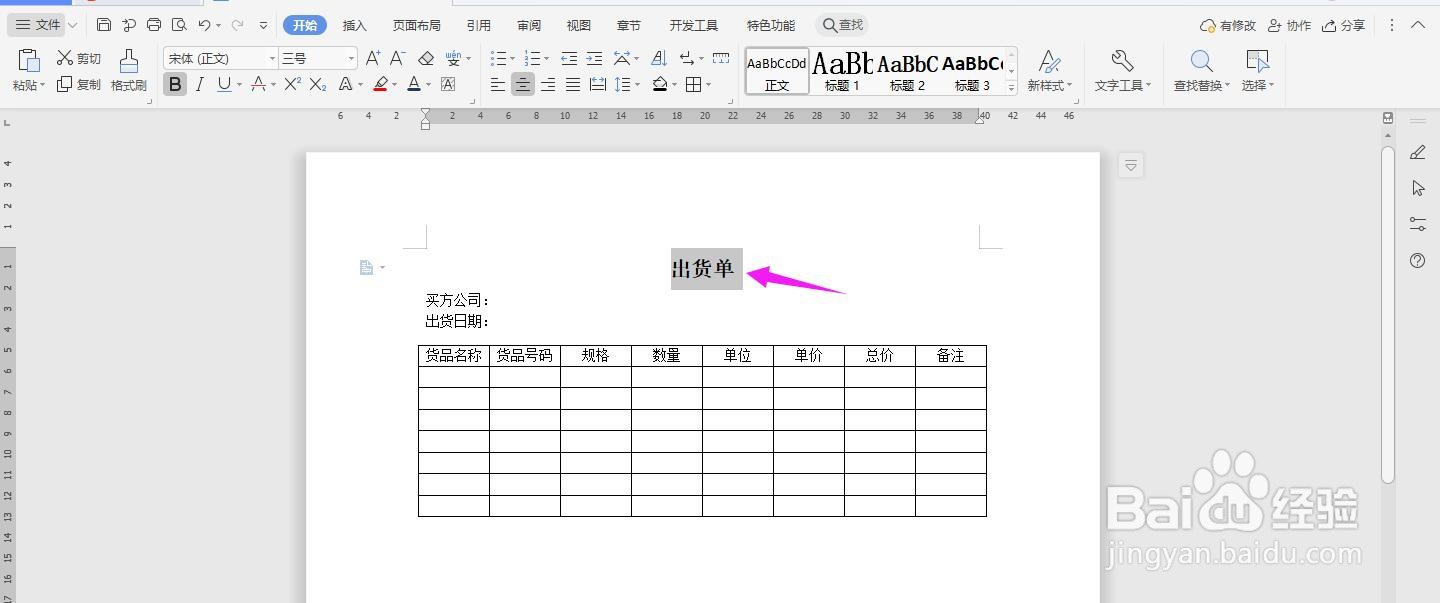1、打开Word文档,点击导航栏上的“插入-表格”,选择“插入表格”
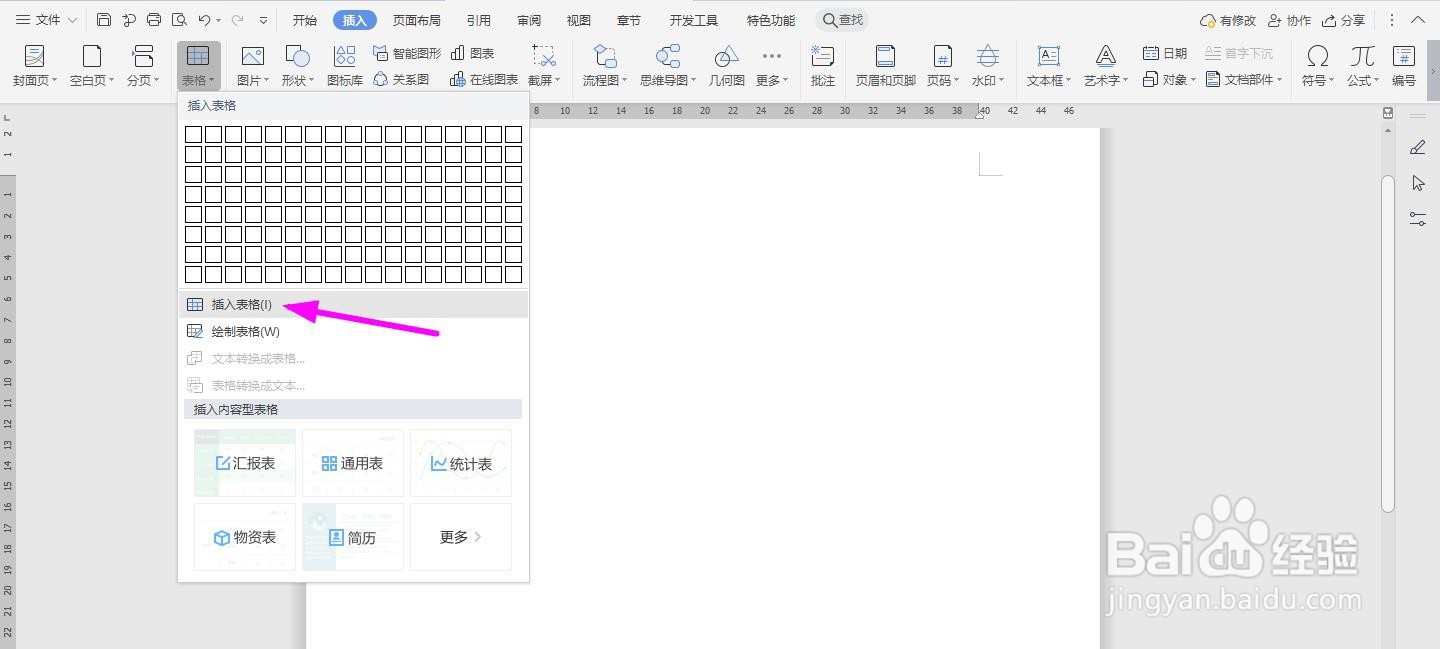
2、插入“8列;8行”表格,点击“确定”

3、选中表格,点击“表格工具-对齐方式”中的“水平居中”
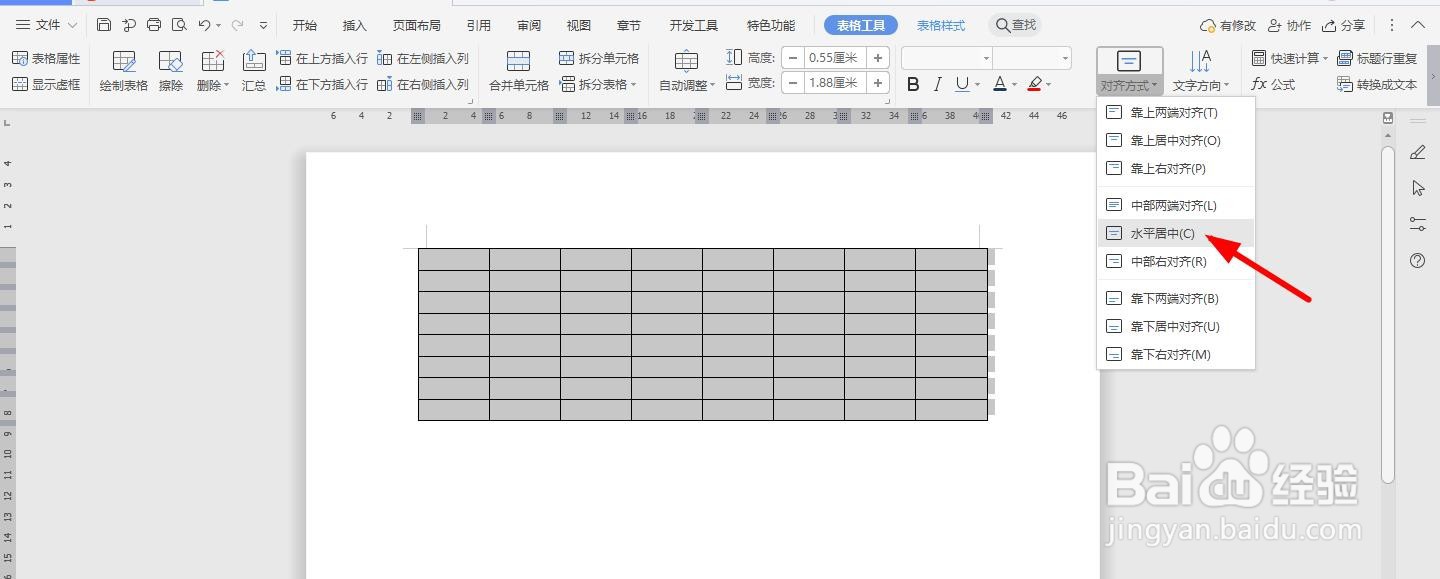
4、按照下面所示,一一输入对应的内容

5、在表格上面输入“出货单、买方公司及出货日期”
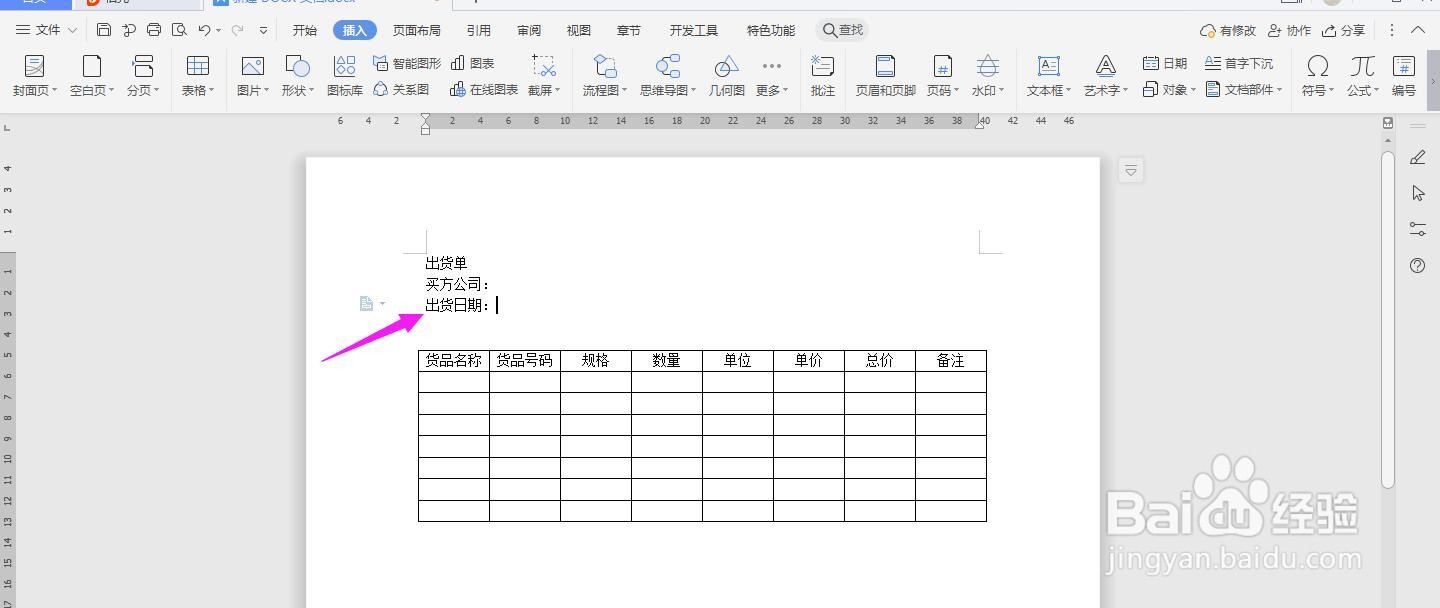
6、将表格上面的“出货单”加粗、放大、居中,这样表格就制作完成了
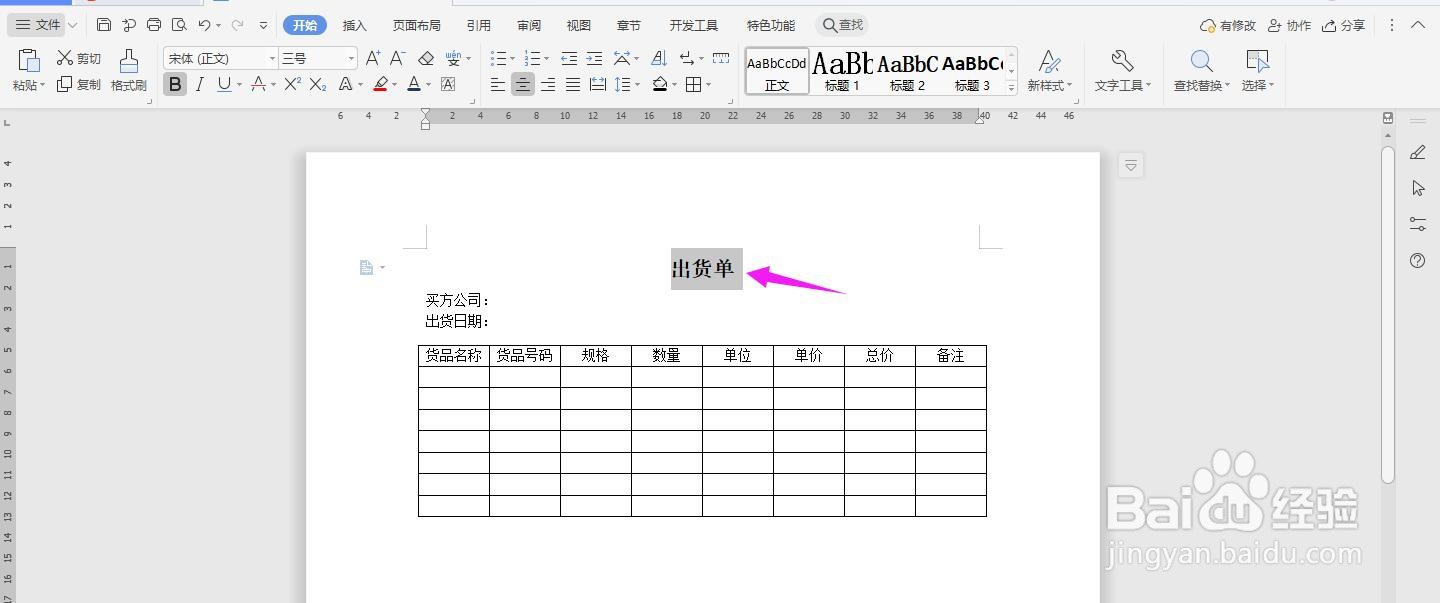
时间:2024-10-13 08:34:17
1、打开Word文档,点击导航栏上的“插入-表格”,选择“插入表格”
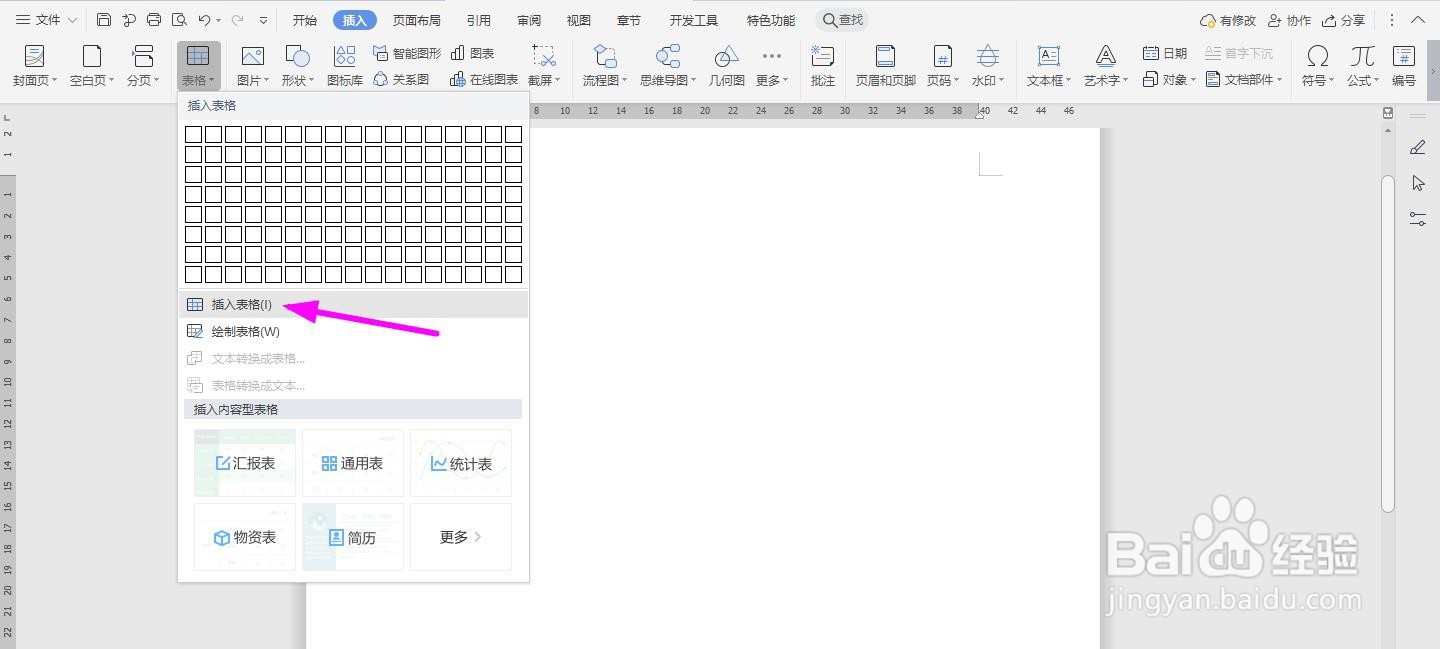
2、插入“8列;8行”表格,点击“确定”

3、选中表格,点击“表格工具-对齐方式”中的“水平居中”
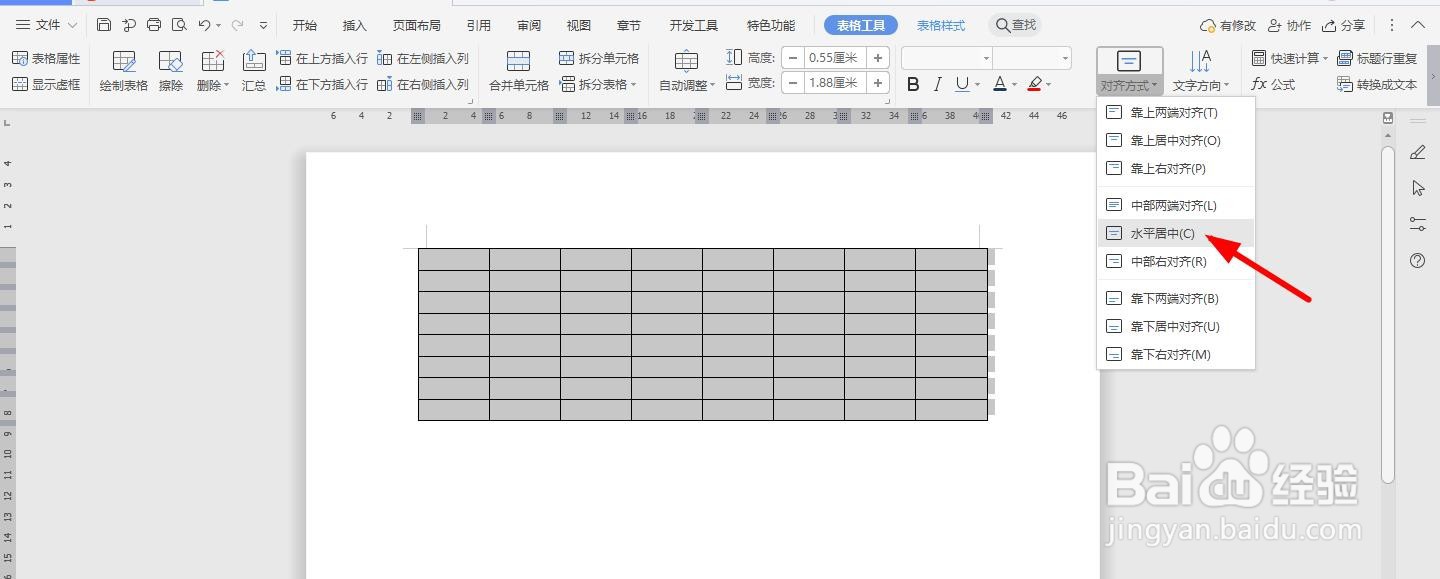
4、按照下面所示,一一输入对应的内容

5、在表格上面输入“出货单、买方公司及出货日期”
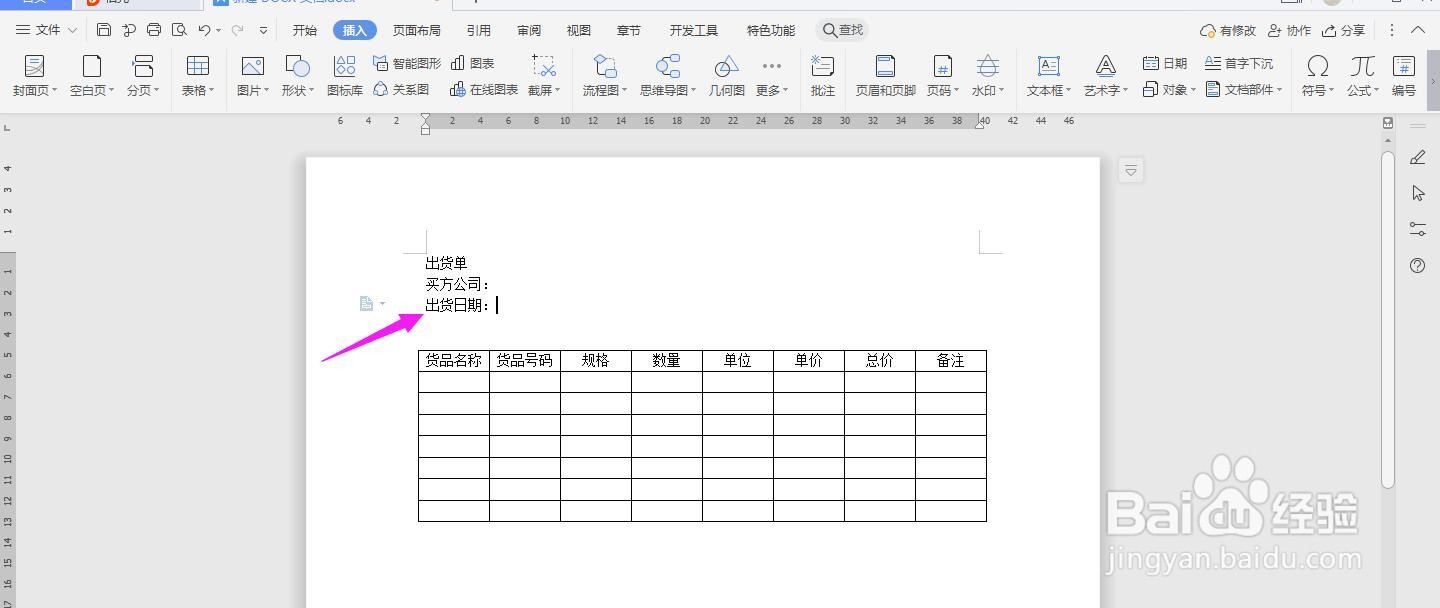
6、将表格上面的“出货单”加粗、放大、居中,这样表格就制作完成了